Als u een document wilt maken, moet u beschikken over een tekstverwerker of een computer die in staat is om een document te maken op een online service.
Opmerking: wanneer we naar een 'document' verwijzen, hebben we het over een rich-textdocument met tekstopmaak (bijvoorbeeld vetgedrukt), afbeeldingen, verschillende lettertypen en lettergroottes, en geen gewoon tekstbestand. Zie hoe u een pagina met een tekstbestand maakt voor stappen over het maken van een bestand met alleen tekst.
Het meest gebruikte en meest gebruikte tekstverwerkingsprogramma is Microsoft Word. Vanwege alle verschillende behoeften van gebruikers van vandaag hebben we echter aanvullende opties toegevoegd voor het maken van een document.

Maak een leeg document
- Open Google Drive. Meld u aan bij uw Google-account als u daarom wordt gevraagd.
- Klik in de linkerbovenhoek van het venster op

- In het vervolgkeuzemenu dat wordt weergegeven, plaatst u de muisaanwijzer op de pijl naast Google Documenten .
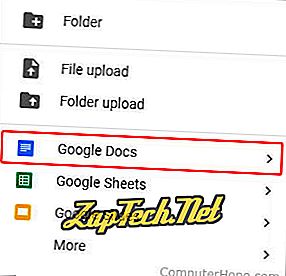
- Kies Leeg document in het vak dat verschijnt.
Maak een document met behulp van een sjabloon
- Voer de stappen 1-3 in het vorige gedeelte uit .
- Kies Van een sjabloon in plaats van Leeg document.
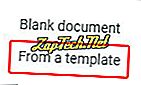
- Selecteer een sjabloon in het venster dat verschijnt.
Tip: uw nieuw document kan worden geopend in het gedeelte Mijn schijf (eerste tabblad in het linkermenu).


Een document maken met Microsoft Word
Volg de onderstaande stappen om Microsoft Word te gebruiken om een document te openen.
Open Word in Windows
- Open Microsoft Word. Als u niet zeker weet hoe u Word moet openen of vinden, ga dan naar de sectie Microsoft Word.
- In nieuwere versies van Word wordt in het eerste scherm gevraagd welk type Word-document u wilt maken. Selecteer de optie "Leeg document" om een document helemaal opnieuw te maken. U kunt ook kiezen uit een van de meegeleverde Word-sjablonen als u een specifiek type document wilt maken.
- Als het lege document of de sjabloon open is, kan elke nieuwe informatie worden ingevoerd met behulp van een toetsenbord of een toetsenbord op het scherm.
- Eenmaal voltooid of terwijl u aan het document werkt, kunt u Opslaan via het tabblad Bestand bovenaan in het programmavenster van Word.
Hoe Microsoft Word te vinden in Windows
- Klik in Windows op Start .
- Typ woord in het zoekvak. Als Word is geïnstalleerd, wordt dit weergegeven in de zoekresultaten. U ziet bijvoorbeeld Microsoft Word 2010, Microsoft Word 2013 of Microsoft Word 365.
Tip: in Windows 10 bevindt het zoekvak zich op de taakbalk naast Start. Begin in Windows 8 met het typen van woorden op de startpagina en de zoekresultaten verschijnen aan de rechterkant van het scherm.
Opmerking: Word en WordPad zijn twee verschillende programma's. Zie het document maken met Microsoft WordPad hieronder voor meer informatie over dit programma.
Hoe Microsoft Word te installeren
Als Word niet wordt gevonden, moet het worden geïnstalleerd voordat het kan worden uitgevoerd, of een van de andere gratis alternatieven kan worden gebruikt. Vandaag is de nieuwste versie van Word opgenomen in Office 365 en vereist een abonnement. U kunt Office 365, dat Excel, Word en andere Office-toepassingen bevat, downloaden van //www.office.com/.
Tip: als u in het verleden Office of Word hebt gekocht, kunnen oudere versies van Office ook worden geïnstalleerd op nieuwere computers, zelfs computers met Windows 8 of Windows 10. U moet de installatieschijven hebben om Office of Word opnieuw te installeren.
Hoe een nieuw document te openen als een Microsoft Word-document al open is
Druk tegelijkertijd op de sneltoetsen Ctrl + N om een nieuw document te openen.
- OF -
- Klik op het menu Bestand of op het tabblad Bestand boven in het programmavenster.
- Selecteer de optie Nieuw .
- Er moet een prompt worden geopend met verschillende opties. Selecteer de optie Leeg document .
Een document maken met Microsoft WordPad
Microsoft WordPad is een gratis rich-text-editor die wordt meegeleverd met Microsoft Windows voor het weergeven en bewerken van RTF-bestanden (.RTF-, .DOCX- en .ODT) -bestanden. WordPad kan standaard tekstopmaak uitvoeren, zoals het lettertype wijzigen, uitlijnen en zelfs multimedia invoegen. Houd er echter rekening mee dat het niet alle opmaakopties in .DOCX- en .ODT-bestanden ondersteunt, dus sommige opmaak is mogelijk onjuist. Om WordPad te openen, volgt u de onderstaande stappen.
- Klik in Windows op Start .
- Typ Wordpad in het zoekvak en selecteer de toepassing WordPad in de zoekresultaten. Eenmaal geopend, ziet u een leeg venster dat lijkt op het onderstaande voorbeeld.
Tip: in Windows 10 bevindt het zoekvak zich op de taakbalk naast Start. Begin in Windows 8 met het typen van wordpad op de startpagina en de zoekresultaten verschijnen aan de rechterkant van het scherm.
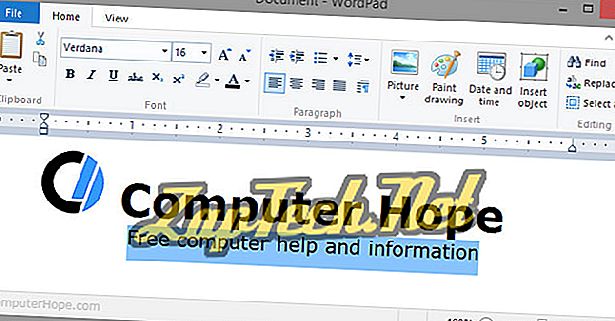
- Typ en maak het document aan hoe u het wilt laten verschijnen.
- Nadat er wijzigingen in uw document zijn aangebracht, kunt u het bestand opslaan in het gedeelte Bestanden.
Als WordPad al is geopend en u een nieuw document wilt maken
Druk tegelijkertijd op de sneltoetsen Ctrl + N om een nieuw document te openen.
- OF -
Klik in de menubalk op Bestand en selecteer Nieuw . Als het tabblad Bestand of menu niet beschikbaar is, klikt u op het blauwe tabblad Menu

Een document maken met LibreOffice en OpenOffice
LibreOffice en OpenOffice Writer zijn andere geweldige gratis producten waarmee iedereen documenten op hun computer kan maken en zelfs de meeste functies in Word kan ondersteunen. Hieronder vindt u de stappen voor het uitvoeren van LibreOffice en OpenOffice in Windows.
Open LibreOffice en OpenOffice in Windows
- Klik in Windows op Start .
- Typ schrijver in het zoekvak. Als LibreOffice of OpenOffice is geïnstalleerd, wordt LibreOffice Writer of OpenOffice Writer weergegeven in de zoekresultaten.
Tip: in Windows 10 bevindt het zoekvak zich op de taakbalk naast Start. Begin in Windows 8 met het typen van schrijver op de startpagina en de zoekresultaten verschijnen aan de rechterkant van het scherm.
Hoe LibreOffice of OpenOffice te installeren
LibreOffice kan worden gedownload van //www.libreoffice.org/ en OpenOffice kan worden gedownload van //www.openoffice.org/.
Nadat een van deze programma's is geïnstalleerd, kunt u de bovenstaande stappen volgen om een document te maken.
Een document maken met AbiWord
AbiWord is een ander geweldig gratis product en oplossing voor het maken van documenten op uw computer. Hieronder volgen de stappen voor het maken van een document met AbiWord.
- Open AbiWord.
- Klik op Bestand en Nieuw of druk op de sneltoets Ctrl + N om een nieuw document te maken.
- Typ het document dat u wilt maken.
- Sla het document op door op Bestand> Opslaan te klikken of door op de sneltoets Ctrl + S te drukken.

